Apple ID없이 iPad를 재설정하는 4 가지 방법
"새 회사에서 저는 iPad를 받았는데, iPad는 새 것이 아니라 다른 직원이 나에게 넘겨지기 전에 사용했습니다.하지만 해당 장치의 Apple ID는 잠겨 있고 특정 직원이 회사를 떠났습니다. 보안 질문에 대한 답도 모르겠습니다. Apple 지원은 도움이되지 않습니다. 그렇다면 Apple ID없이 iPad를 재설정하는 방법을 알려 주시겠습니까? 매우 의무가 될 것입니다. "--- 보낸 사람 : https://discussions.apple.com/thread/6805326
실제로 Apple ID 암호없이 iPad를 재설정하는 것은 생각만큼 복잡하지 않습니다. 몇 가지 간단한 단계로 수행 할 수있는 매우 간단한 절차이지만 제대로 수행해야합니다.Apple ID없이 iPad를 재설정하는 방법에 대해.제 3 자 소프트웨어와 관련된 공식적인 방법과보다 효과적인 방법을 포함하여 작업을 수행하는 모든 효과적인 방법을 제공했습니다.
- 1 부 : 데이터 손실없이 Apple ID없이 iPad를 완전히 재설정하는 방법
- 2 부 : iTunes를 사용하여 Apple ID없이 iPad를 재설정하는 방법
- 3 부 : 컴퓨터없이 Apple ID 비밀번호를 재설정하는 방법-공식적인 방법 사용
- 4 부 : Apple ID에 대한 유용한 팁을 읽어야합니다.
1 부 : 데이터 손실없이 Apple ID없이 iPad를 완전히 재설정하는 방법
It will be very easy to reset iPad without Apple ID password using a third-party software like Tenorshare 4uKey. 4uKey는 암호 나 Apple ID를 사용하지 않고 iPad / iPhone과 같은 iOS 장치를 재설정하기 위해 Tenorshare에서 개발 한 전문 프로그램입니다.
운영 절차는 매우 쉽고 간단합니다. Tenorshare 4uKey를 사용하여 Apple ID없이 iPad를 재설정하는 방법 은 다음과 같습니다.
1 단계 프로그램을 컴퓨터에 다운로드하여 설치 한 다음 실행합니다. 메인 인터페이스에서 "Unlock Apple ID"옵션을 선택합니다.

2 단계 이제 iPad를 가져 와서 USB 케이블로 컴퓨터에 연결합니다. 4uKey 프로그램이이를 즉시 감지 한 다음 프로그램 인터페이스에서 "시작"을 클릭합니다.

3 단계iPad에 "내 iPhone 찾기"기능이 꺼져있는 경우 4uKey는 감지 직후 iPad에서 Apple ID를 잠금 해제합니다.

"내 iPhone 찾기"기능이 활성화되어있는 경우 iPad의 모든 설정을 재설정 한 다음 계속 진행할 수 있습니다.
설정 & gt; 일반 & gt; 모든 설정 재설정으로 이동합니다.

이제 4uKey가 장치를 감지하고 Apple ID 제거 프로세스를 시작합니다.

4 단계 잠금 해제 프로세스가 끝나면 iPad를 설정하고 다른 Apple ID를 사용하여 로그인하고 새 계정을 모두 만들 수 있습니다.
iTunes로 iPad를 복원하거나 Apple ID 제거 후 이전 Apple ID를 입력하지 마십시오.
Apple ID없이 iPad를 재설정하는 가장 효과적인 방법입니다. 그것은 매우 빠르고 결과 지향적이며, 요점은 4uKey가 데이터 손실을 일으키지 않는다는 것입니다! 그러나이를 수행하는 공식적인 방법도 있습니다. 이러한 방법은 시도해보고 싶은 경우에도 아래에 자세히 설명되어 있습니다. 공식적인 방법은 iPad의 데이터를 잃게됩니다.
세부 사항에 대한 비디오 링크입니다.
2 부 : iTunes를 사용하여 Apple ID없이 iPad를 재설정하는 방법
iTunes를 사용하여Apple ID없이 iPad를 재설정 할 수도 있습니다. 하지만 이전에 iTunes 앱과 기기를 동기화하지 않은 경우 복구 모드 입니다.
iTunes 앱을 사용하여 Apple ID없이 iPad를 재설정하는 것은 좋은 생각이지만 iPad의 데이터가 완전히 손실 될 수 있도록 준비해야합니다. 예, 모든 데이터를 잃게됩니다.
Apple ID 암호없이 iPad를 재설정하는 방법은 다음과 같습니다.
1 단계 iTunes 앱을 사용하는 동안 최상의 성능을 위해 최신 버전으로 업데이트해야합니다. 따라서 PC 또는 Mac에 설치된 iTunes 앱을 업데이트 한 다음 Apple에서 제공하는 USB 케이블을 사용하여 두 장치를 모두 연결하십시오.
2 단계 iTunes는 연결된 iPad를 자동으로 감지합니다. iTunes 앱을 실행하면 iPad 아이콘이 앱 인터페이스의 왼쪽 상단 모서리에 표시됩니다.
3 단계이제 iPad를 복구 모드로 전환해야합니다. 아래 절차를 따르십시오.
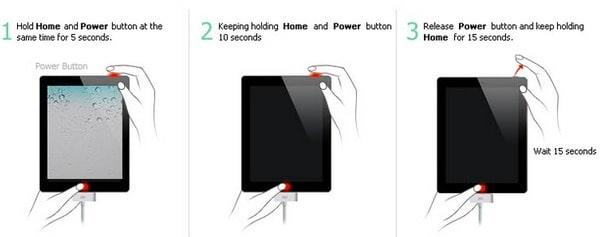
복구 화면 로고가 iPad 화면에 표시 될 때까지 홈 버튼과 iPad의 전원을 동시에 길게 누릅니다.
4 단계 iPad를 복구 모드로 설정하자마자 "복구 모드의 iPad가 감지되었습니다"라는 메시지가 컴퓨터 화면에 나타납니다.
5 단계 이제 iTunes 패널에서 패널 왼쪽에있는 "Summary"를 클릭합니다. 그런 다음 "iPad 복원"을 클릭하십시오.
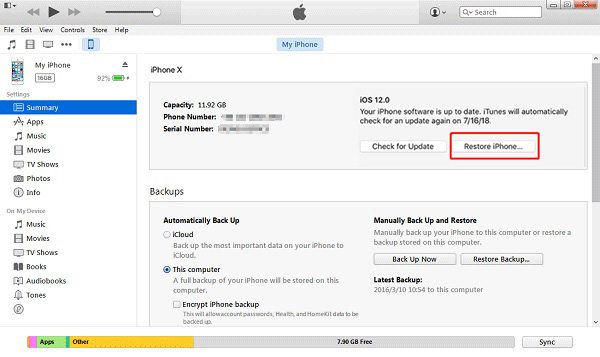
iPad는 Apple ID 및 암호를 묻지 않고 재설정되지만 모든 파일을 잃어 버릴 수 있으므로 백업 합니다.
3 부 : 컴퓨터없이 Apple ID 비밀번호를 재설정하는 방법-공식적인 방법 사용
Apple ID를 재설정하는 공식적인 방법은 Apple의 방법을 사용하는 것입니다. Apple ID가 귀하의 것이라면 잊어 버렸더라도 매우 쉽게 재설정됩니다.
1 단계 https://appleid.apple.com/"및 로그인 페이지에서"Apple ID 또는 암호를 잊으셨습니까? "를 클릭하십시오. 링크.
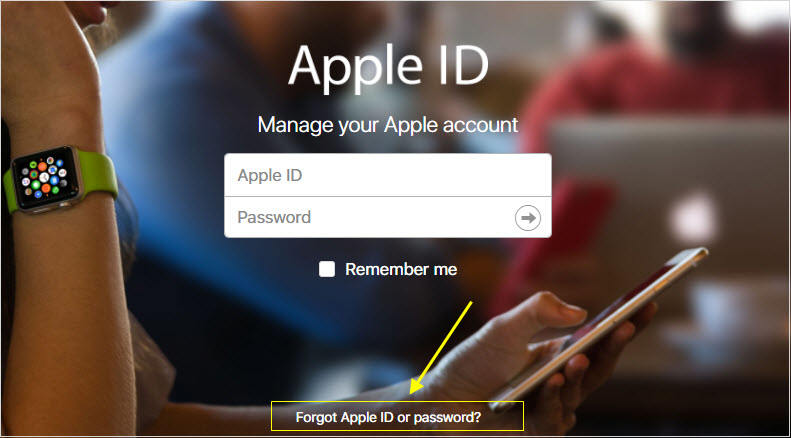
2 단계 이제 Apple ID를 입력합니다. Apple ID가 기억 나지 않는 경우 iPhone의 iCloud 계정 인 iTunes & amp; App Store 및 기타 여러 곳에서 찾을 수 있습니다.
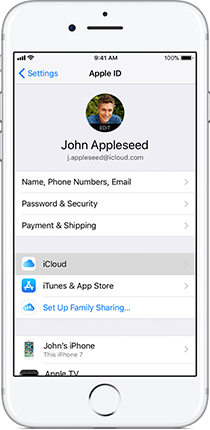
3 단계 그런 다음 "보안 질문에 답하기"를 선택하거나 "이메일 받기"를 선택하여 Apple ID 암호를 재설정 할 수도 있습니다.
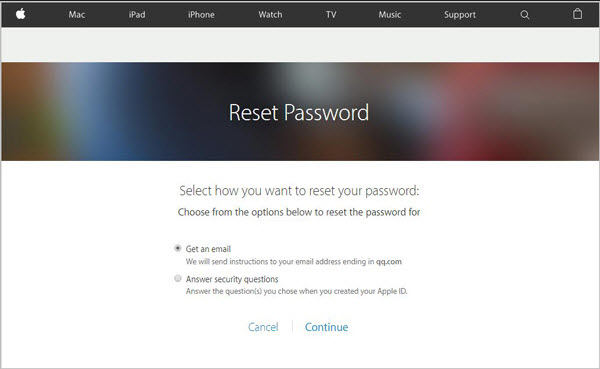
그런 다음 새 ID와 비밀번호를 사용하여 연결된 계정으로 모든 iOS 기기에 로그인 할 수 있습니다.
4 부 : Apple ID에 대한 유용한 팁을 읽어야합니다.
다음은 Apple ID에 관한 몇 가지 유용한 정보입니다.
- 영구적으로 손실되지 않도록 재설정 한 모든 중요한 정보를 백업해야합니다. iPad 재설정은 기본적으로 해당 장치의 모든 데이터를 지 웁니다. 따라서 백업이 없으면 영구적으로 손실됩니다.
- 공장 초기화를 수행하기 전에 Mac 또는 PC에 최신 버전의 iTunes 앱이 있는지 확인하십시오.
- iPad를 다른 사람에게 재판매하거나 양도 할 계획이라면 기기를 완전히 닦습니다 안전을 위해 다른 사람에게 넘기기 전에
- 이유가 무엇이든 항상 강력한 Apple ID 암호를 사용하고 보안을 위해 정기적으로 변경해야합니다.
- Apple ID는 iCloud에 로그인하는 데 사용되거나 iTunes 구입 등에서 사용할 수 있습니다. 따라서 기본적으로 암호는 Apple 기기와 관련된 모든 항목에서 동일하고 작동 가능합니다.
결론
실제로 Apple ID없이 iPad를 재설정하는 방법에 대해 걱정했다면 걱정할 것이 없다고 말할 것입니다. 이러한 작업은 문제없이 쉽게 수행 할 수 있습니다. 공식 Apple 방식으로 시도해 볼 수 있지만 절차 자체가 지나치게 복잡하고 iTunes 방법이 효과적이지만 예측할 수 없으며 데이터 손실이 수반됩니다. 따라서 Tenorshare 4uKey를 사용하는 것이 좋습니다. 이는 묻지 않고 iPad를 재설정하는 가장 적합하고 안전한 방법을 제공하기 때문입니다. 모든 암호 또는 Apple ID.







